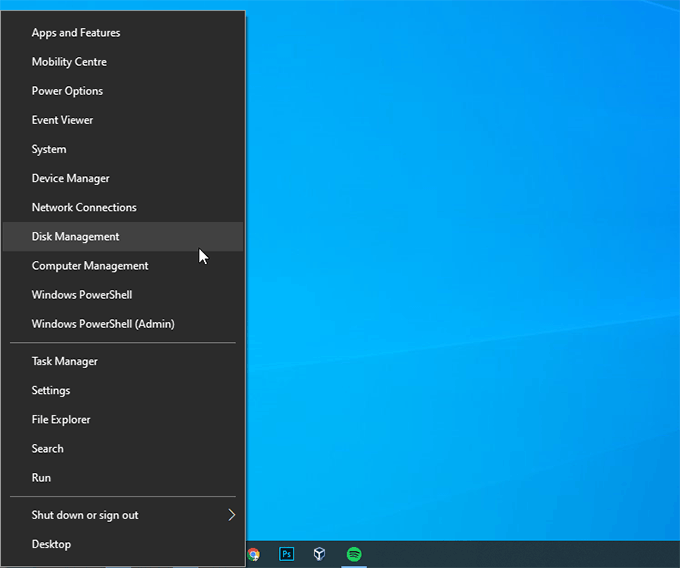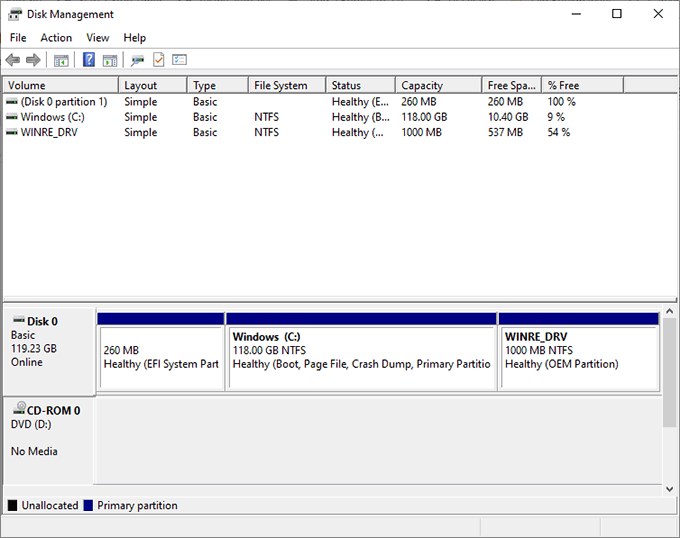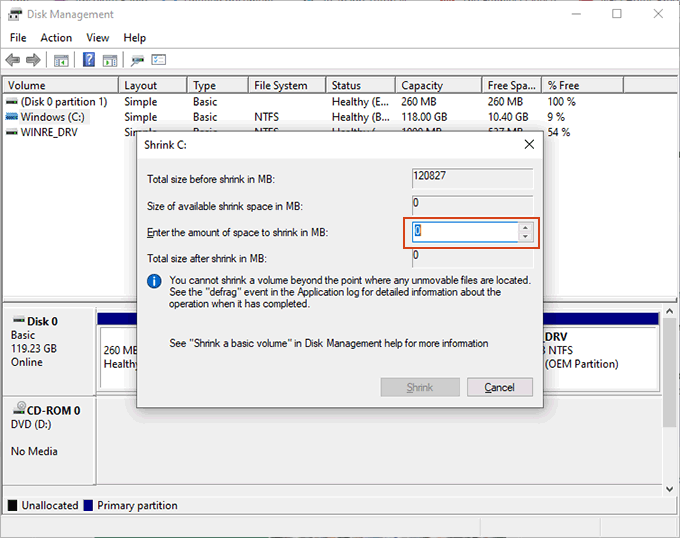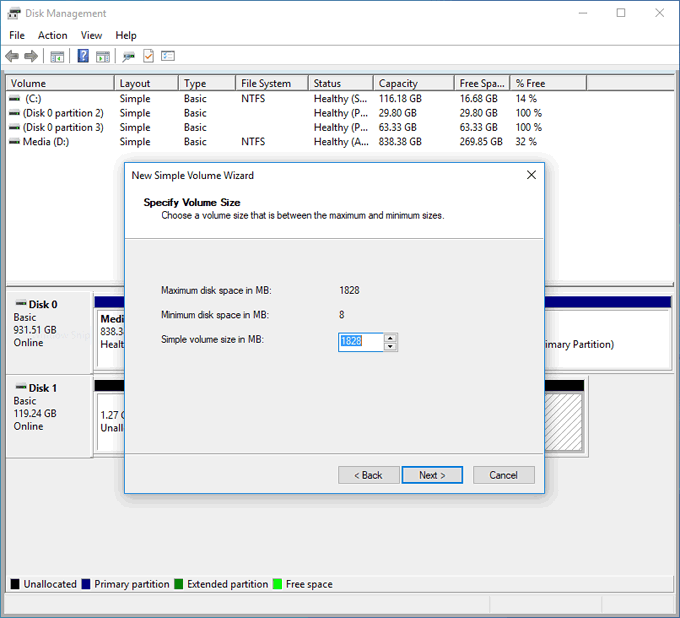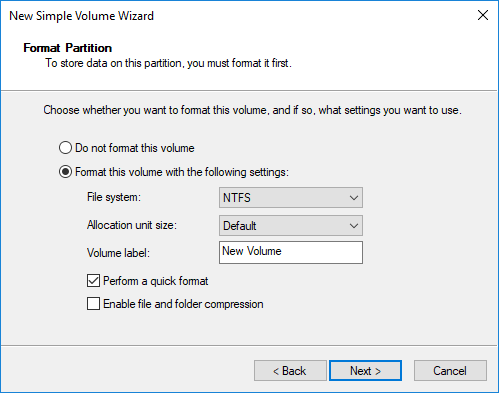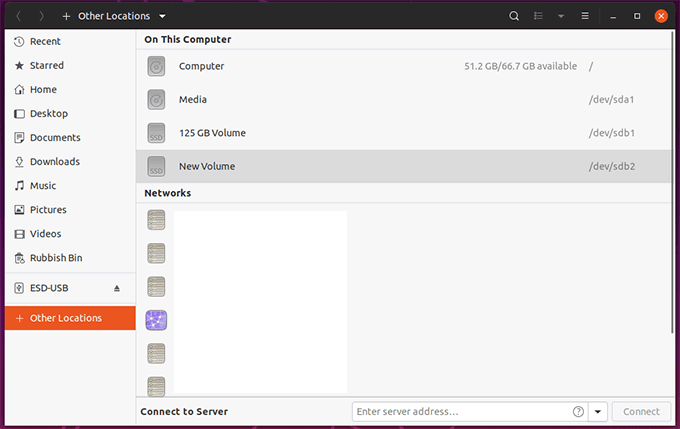Windows에서 Linux 파티션에 액세스 이 가능하지만 버그가있는 솔루션입니다. 더 이상 적극적으로 개발되지 않는 소프트웨어에 의존하지 않고 파일을 쉽게 추가하거나 변경할 수 없습니다.
파일을 위험에 빠뜨리기보다는 듀얼 부팅에서 파일을 공유해야하는 대부분의 사용자에게 확실한 솔루션이 있습니다. PC. 오래된 소프트웨어를 사용하는 대신 두 운영 체제 모두 NTFS 파일 시스템을 사용하여 안전하게 액세스 할 수있는 공유 "풀링 된"드라이브를 만들 수 있습니다.
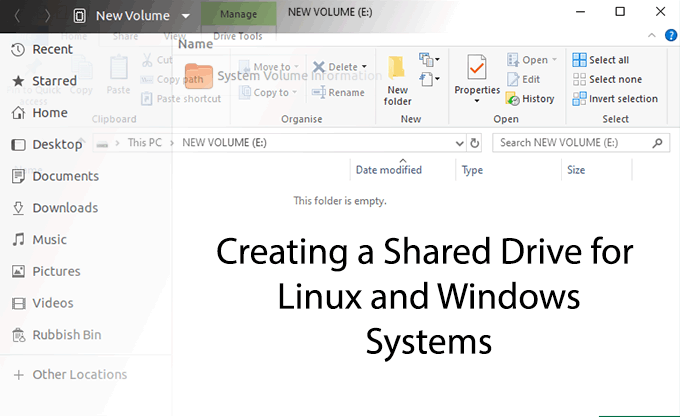
시작하기 전에
기존에 사용할 수있는 것이 사실이지만 이 방법은 Windows 파티션에 위험이 있습니다. 나중에 해당 파티션을 삭제해야하는 경우 파일을 격리 할 수 없습니다. 예를 들어 랜섬웨어에 감염된 경우 필요할 수 있습니다.
운영 체제에서 사용하는 시스템 파일과 분리 된 공유 드라이브를 만들려면.
사용 가능한 공간이 없으면 기존 드라이브의 크기를 조정하여 공유 드라이브를위한 공간을 만들어야합니다. 다른 하드 드라이브에이 파티션을 만들 계획이고 해당 드라이브의 모든 공간을 사용할 계획이라면이 작업을 수행 할 필요가 없습니다.
드라이브 파티션 변경을 시작하기 전에 위험을 고려해야합니다. 파티션 테이블을 변경하면 데이터가 손실 될 수 있습니다. 시작하기 전에 중요한 파일이 백업되어 있는지 확인하십시오.
In_content_1 all : [300x250] / dfp : [640x360]->공유 드라이브 만들기
공유 드라이브를 만들 때 두 가지 옵션이 있습니다.
기존 하드 드라이브에 이미 사용 가능한 공간이 있거나 두 번째 하드 드라이브에 전체 공간을 사용하는 경우 파티션 생성섹션으로 바로 건너 뛸 수 있습니다.
시스템 파티션을 운반하는 하드 드라이브 나 완전히 별개의 드라이브에 관계없이 공유 드라이브를위한 공간을 만들어야하는 경우 먼저 파티션 크기를 조정해야합니다.
파티션 크기 조정
Windows에서 사용할 수있는 몇 가지 드라이브 포맷 및 파티션 도구 이 있지만 가장 쉬운 해결책은 이미 포함 된 것 중 하나 인 Windows 디스크를 사용하는 것입니다. 관리 도구.
원하는 경우 대신 GParted로 파티션 크기 조정 를 만들 수 있습니다. GParted는 USB 드라이브와 같은 이동식 미디어에서 또는 Linux 시스템에 설치하여 실행할 수 있습니다. 대부분의 Linux 시스템 리포지토리에 설치하기위한 패키지로 포함되어 있습니다.
디스크 관리 도구를 사용하여 NTFS 또는 FAT32와 같은 Windows 지원 파일 시스템을 이미 사용중인 파티션의 크기 만 조정할 수 있습니다. Ext4 또는 다른 Linux 파일 시스템의 크기를 조정해야하는 경우 대신 GParted 사용으로 전환하십시오.